Consejos para reducir el tamaño de tus presentaciones en PowerPoint
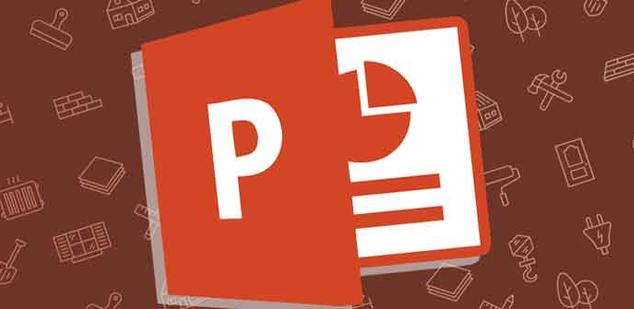
Microsoft PowerPoint es un programa ofimático que viene incluido en la suite de la firma, Office, y que generalmente usamos para crear nuestras propias presentaciones multimedia gracias a todas las funciones que nos presenta.
Eso sí, hay que tener en cuenta que por regla general estas presentaciones de PowerPoint suelen estar repletas de imágenes, GIF animados, vídeos incrustados, gráficos, etc., por lo que se pueden convertir en archivos bastante grandes. Es por ello que podremos dar algunos pasos para reducir el tamaño una presentación realizada con este programa.
Para empezar lo primero que deberíamos considerar es reducir el tamaño de las imágenes antes de incluirlas con algún software específico para ello, ya que estos archivos pueden ser muy grandes y en ocasiones de manera innecesaria.
Para empezar lo primero que deberíamos considerar es reducir el tamaño de las imágenes antes de incluirlas con algún software específico para ello, ya que estos archivos pueden ser muy grandes y en ocasiones de manera innecesaria.
De igual modo y para que el fichero con la presentación sea más liviana, también es recomendable convertirla a formato PPTX en lugar de PPT, ya que PPTX comprime todo el contenido, lo que nos vendrá muy bien en este caso concreto.
Esto es algo que podremos llevar a cabo abriendo el archivo PPT, situándonos en el menú «Archivo» y haciendo clic en «Convertir», con lo que lo guardamos en el mencionado PPTX, que se representa por la opción «Presentación de PowerPoint». Eso sí, la tasa de reducción en este caso depende de lo que haya dentro del archivo, es decir, de los contenidos que alberga.
Esto es algo que podremos llevar a cabo abriendo el archivo PPT, situándonos en el menú «Archivo» y haciendo clic en «Convertir», con lo que lo guardamos en el mencionado PPTX, que se representa por la opción «Presentación de PowerPoint». Eso sí, la tasa de reducción en este caso depende de lo que haya dentro del archivo, es decir, de los contenidos que alberga.
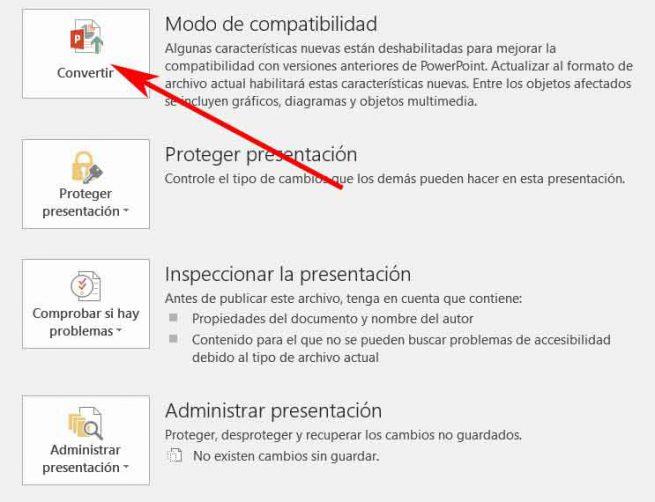
Al mismo tiempo y con el fin de tratar internamente las fotografías que insertemos en la presentación de la mejor manera y que ocupen el menor espacio posible, a pesar de haberlas reducido anteriormente, siempre es recomendable usar la función de “Insertar” del propio programa, en lugar de copiar y pegar la foto directamente.
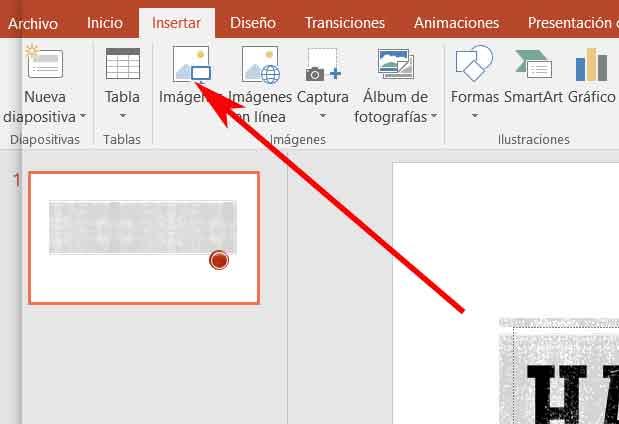
Es más, al insertar una imagen en PowerPoint es mejor que no hagamos ninguna modificación desde aquí, por lo que si requiere de una edición, es mejor hacerlo en un editor de terceros, ya que el propio programa almacena todas las ediciones que llevemos a cabo como parte de la propia presentación, aumentando así el tamaño de la misma.
Otras opciones para comprimir las presentaciones de PowerPoint
Al mismo tiempo os recomendamos no usar fuentes incrustadas en estos proyectos multimedia, ya que es probable que cualquier persona con la que compartamos la presentación no tenga esas fuentes especiales y así logramos, además de evitar problemas en el futuro, también evitamos aumentar el tamaño de los archivos.
Esto es algo que lograremos accediendo al menú «Archivo» y seleccionamos «Opciones» en la parte inferior del panel izquierdo, por lo que en la nueva ventana que aparece nos situamos en el apartado de “Guardar” y desmarcamos la casilla «Incrustar fuentes en el archivo».
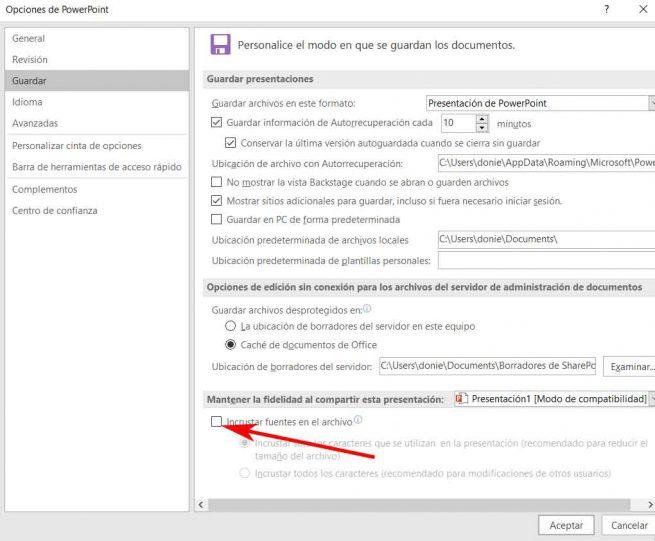
Y para terminar os diremos que en el caso de que sigamos disponiendo de un archivo con la presentación multimedia más grande de lo que desearíamos, más si la tenemos que enviar o compartir a través de Internet, os recomendamos que la comprimáis con algún programa específico y la paséis a formato ZIP, RAR o alguno similar.
https://www.softzone.es/2019/06/17/reducir-tamano-presentaciones-powerpoint/
Comentarios
Publicar un comentario